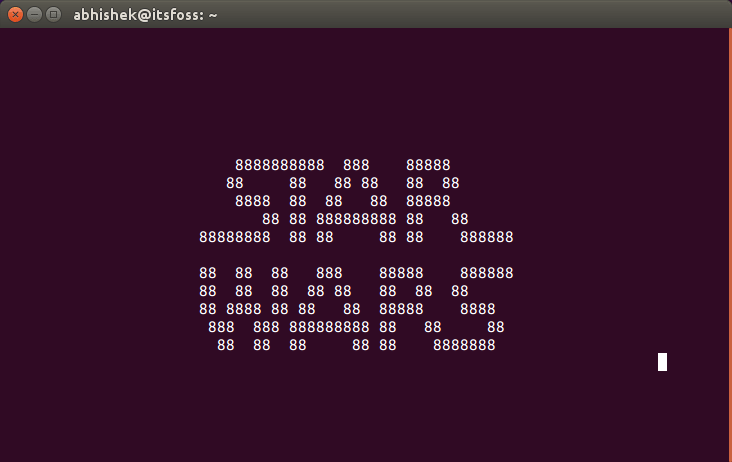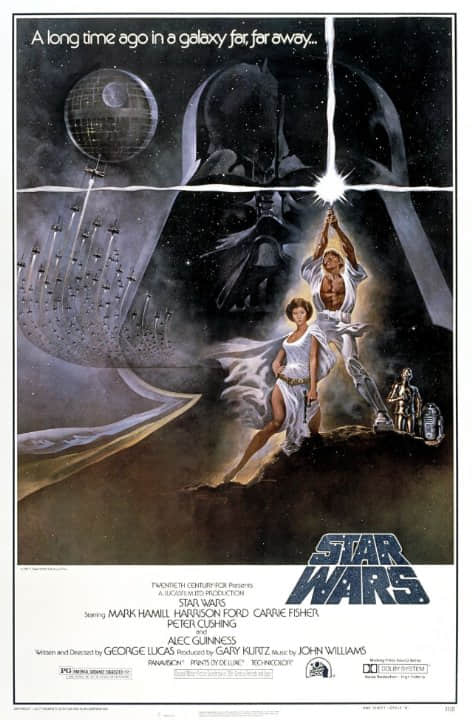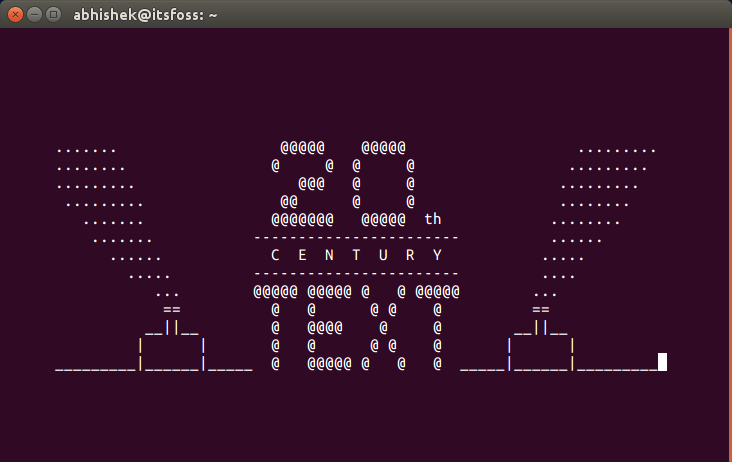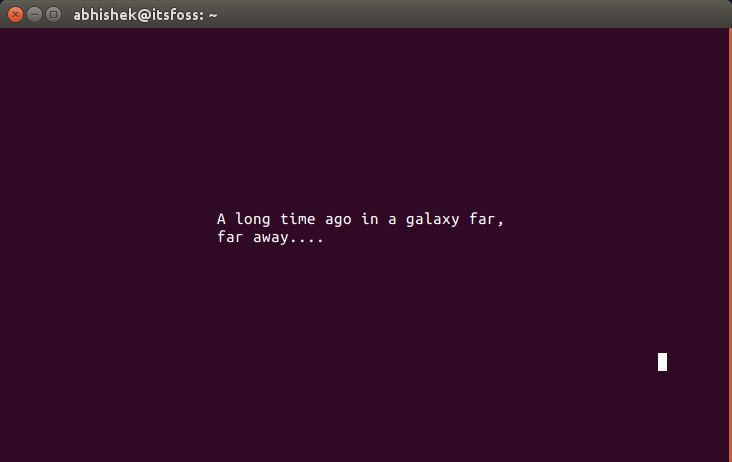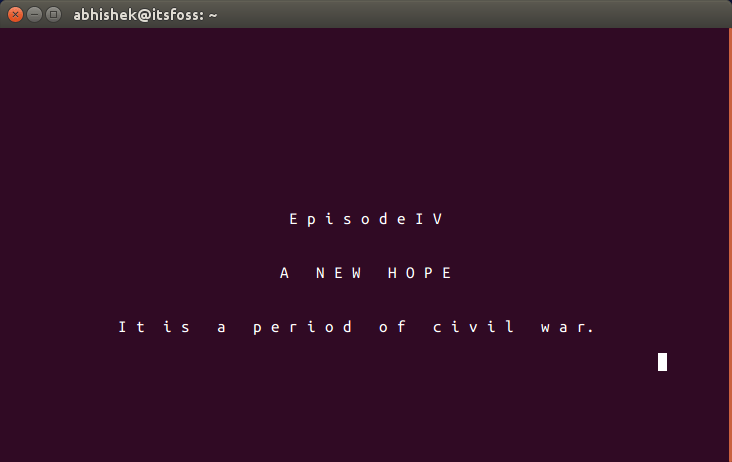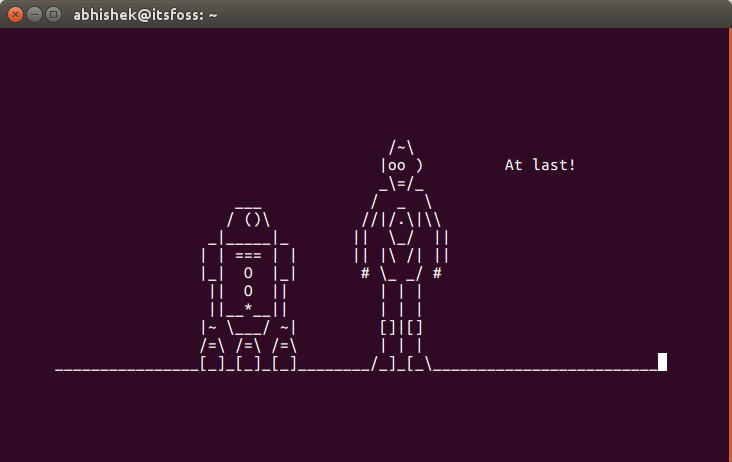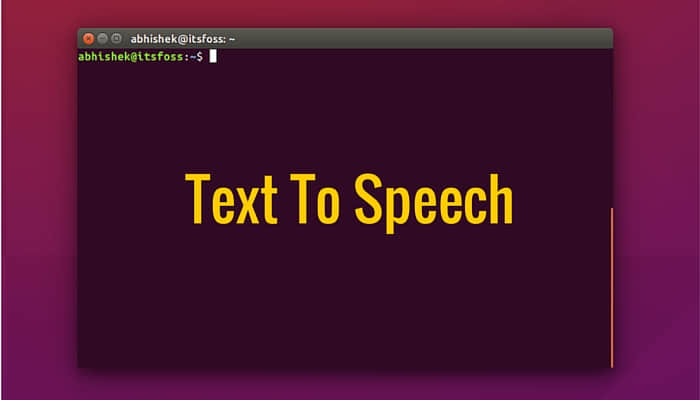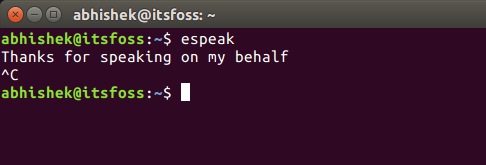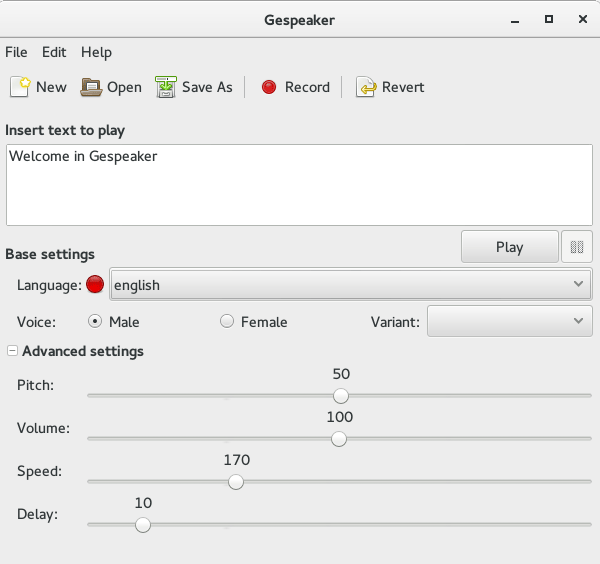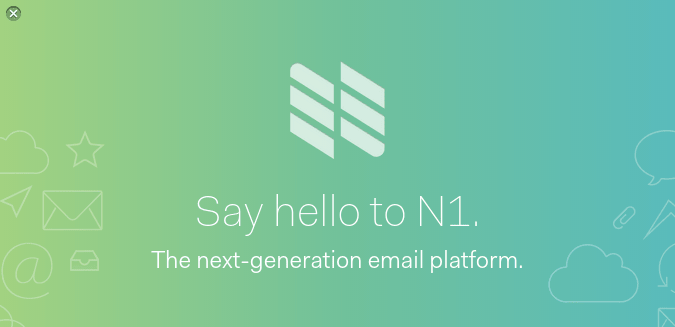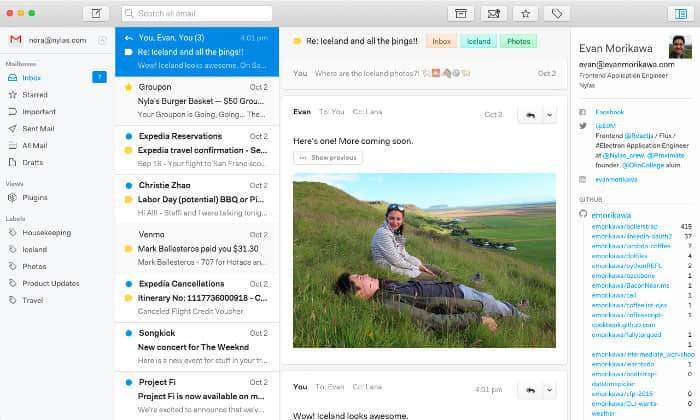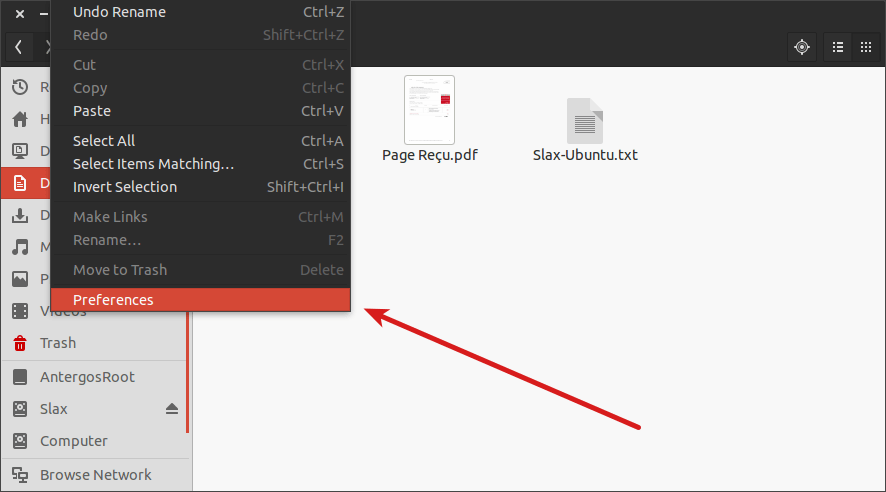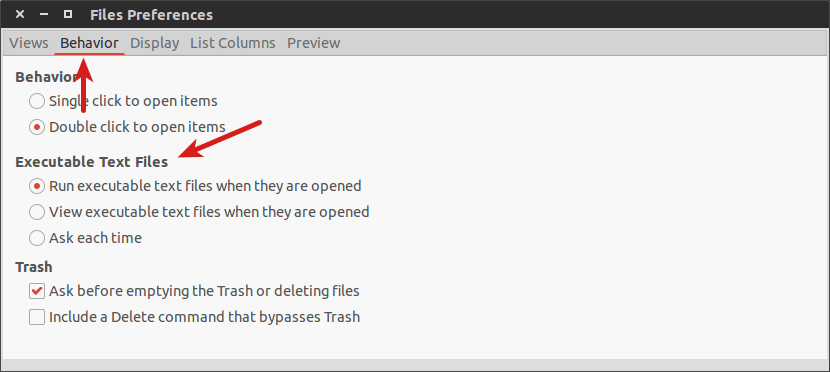开源 DJ 软件 Mixxx 2.0 版发布

时隔三年,开源 DJ 混音软件 Mixxx 再度发布一个大的版本更新----Mixxx 2.0。
Mixxx 是一个跨平台的自由、开源的 DJ 混音软件,它几乎提供了当你想自己混音时需要的一切功能。Mixxx 近几年在专业人士以及业余爱好者中都很火。
甚至在 Mixxx 中你能使用你的 iTunes 音乐库。它的强有力的引擎使它支持多种文件格式。Mixxx 默认即支持超过85种MIDI DJ 调节器以及少部分 HID 调节器。它也包含一个自动选项,可以让你在混音时休息一下。
Mixxx 的完整功能列表可以在这里找到。在查看完整列表之前,让我们看看最新版有何更新。
Mixxx 2.0更新
- 可动态调整大小的外观
- 4 轨道混音并且和主轨道同步
- 内置特效
- 谐波混频(Harmonic Mixing)与音乐按键检测
- RGB 音频波形
- 4 个麦克风输入和 4 个音频输入,麦克风音量可调
- 黑胶音源输入、输出
- 支持自定义封面
- 核心混音引擎改进
- 更新的音乐库
- 改进增强了 DJ 调节器
你可以在这里中看到所有的新功能。
在基于 Ubuntu 的发行版中安装 Mixxx 2.0
Mixxx 提供了他们自己的ppa源,这使得在基于 Ubuntu 的发行版,如 Linux Mint、elementary OS、 Zorin OS 上安装Mixxx 2.0 变得十分简单.
打开终端,并输入如下命令:
sudo add-apt-repository ppa:mixxx/mixxx
sudo apt-get update
sudo apt-get install mixxx
使用如下命令卸载 Mixxx:
sudo apt-get remove mixxx
sudo add-apt-repository --remove ppa:mixxx/mixxx
如果你已经在使用旧版本的 Mixxx。它将很快升级到2.0版。
在其他发行版中安装 Mixxx 2.0
Archliunx
sudo pacman -S mixxx
对于其他发行版,你还可以从源码编译安装 Mixxx。从下列地址下载源代码:
由于 Mixxx 是个跨平台的应用,你也可以下载它的 Windows 版或者 Mac OS 版,请访问 Mixxx 下载页面找到对应的下载链接:
via: http://itsfoss.com/dj-mixxx-2/